如何輕鬆透過 5 種方法重置已鎖定的 iPhone 和 iPad
你能將鎖定的 iPhone 恢復原廠設定嗎 或 iPad?忘記 iPhone 或 iPad 的密碼會讓人非常焦慮,尤其是在裝置多次輸入錯誤密碼後停用的情況下。幸運的是,您可以重置已鎖定的 iPhone 或 iPad 並重新獲得存取權限。本指南將提供多種行之有效的方法來重置已鎖定的 iPhone 或 iPad,解釋您需要做的準備工作,並提供一些實用的後續設定技巧。
頁面內容:
第 1 部分:為什麼需要重置鎖定的 iPhone 或 iPad
在以下幾種情況下,您需要將鎖定的 iPhone 或 iPad 恢復原廠設定:
忘記密碼: 如果您輸入錯誤密碼次數過多,導致裝置被停用,您可能需要將裝置恢復原廠設定才能存取。這也是唯一的方法。
二手設備: 如果你拿到了一台被鎖住的二手 iPhone 或 iPad,你需要解鎖它。唯一的辦法就是恢復出廠設定。
設備故障: 如果您的螢幕凍結、無響應或卡在 Apple 標誌處,您必須重置鎖定的 iPhone 或 iPad,這是唯一的解決方案。
第 2 部分:重置鎖定的 iPhone 或 iPad 之前需要準備的事項
在開始重置鎖定的 iPhone 或 iPad 之前,您需要準備以下一些東西。
1. 一台電腦或電話。 如果您想透過 iCloud 將鎖定的 iPad 或 iPhone 恢復原廠設置,您需要在電腦或其他受 Apple 帳戶信任的手機上進行操作。如果您想使用 iTunes 重置 iOS 設備,您必須擁有一台電腦。
2。 一根USB線。 如果您想使用 iTunes 或 Finder 將鎖定的 iPhone 或 iPad 恢復出廠設置,您需要準備一條 USB 電纜將您的 iOS 裝置連接到電腦。
第 3 部分:如何使用 iCloud 將鎖定的 iPhone 或 iPad 恢復原廠設置
想知道如何在沒有電腦的情況下將鎖定的 iPhone 恢復原廠設定嗎? iCloud 是您的最佳解決方案。如果您的其他裝置受您的 Apple ID 信任,那麼無論裝置是否鎖定,您都可以輕鬆重置它。
步驟二 前往 iCloud Find 或 iCloud 應用程式的官方網頁。登入您的 iCloud 帳號(也是您的 Apple ID)。然後,您將找到與此 iCloud 帳戶關聯的 iOS 裝置清單。
步驟二 找到已鎖定的 iPhone 或 iPad,然後按一下 擦除此設備 按鈕即可輕鬆恢復已鎖定的 iPad 或 iPhone 的原廠設定。您只需使用 iCloud密碼.
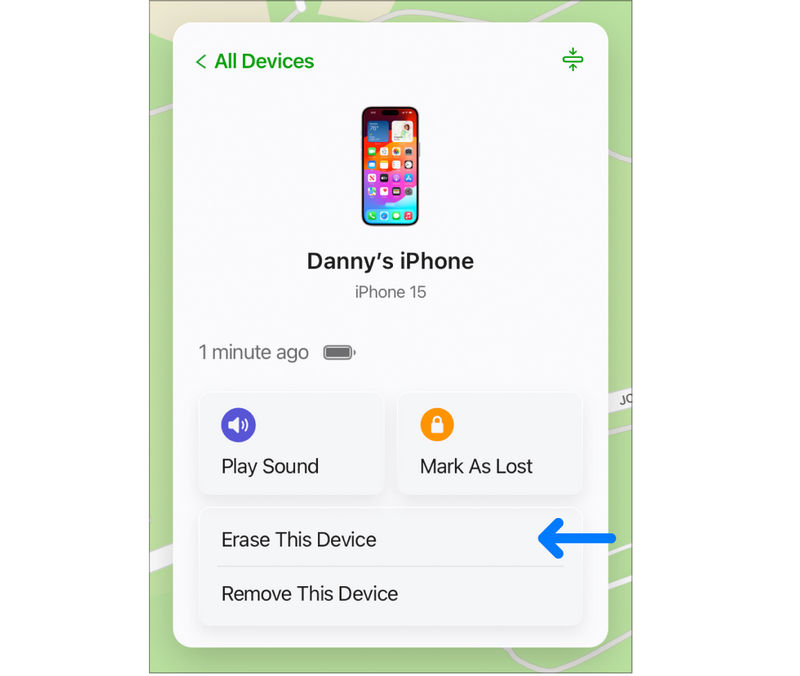
第 4 部分:如何使用 iTunes 或 Finder 將鎖定的 iPhone 恢復原廠設置
在大多數情況下,您的裝置不受 Apple ID 或 iCloud 帳戶的信任,因此您可以使用 iTunes 或 Finder 將鎖定的 iPad 或 iPhone 恢復原廠設定。即使沒有網路連接,操作也非常簡單。您只需要一台電腦和一條 USB 線。
步驟二 將鎖定的iPhone或iPad置於恢復模式
將 iPhone 或 iPad 連接到電腦。在電腦上啟動 iTunes 或 Finder。然後,將 iPhone 或 iPad 插入 恢復模式,這是一個簡單的過程。具體步驟因型號而異:
iPhone 8 或更高版本,以及具有 Face ID 的 iPad:
按下并快速釋放 調高音量 按鈕。 按下并快速釋放 音量減小 按鈕。 按住 側 or 置頂 直到出現恢復模式屏幕。
iPhone 7和iPhone 7 Plus:
按住 側 音量減小 按鈕。繼續按住,直到看到恢復模式畫面。
iPhone 6s 或更早版本、附有 Home 鍵的 iPad:
按住 首頁 置頂 側) 按鈕。一直按住,直到出現恢復模式畫面。
您會看到一條指向電腦的線纜影像。這表示恢復模式已啟動。然後,您可以使用 iTunes 或 Finder 開始恢復已鎖定的 iPhone 或 iPad 的出廠設定。
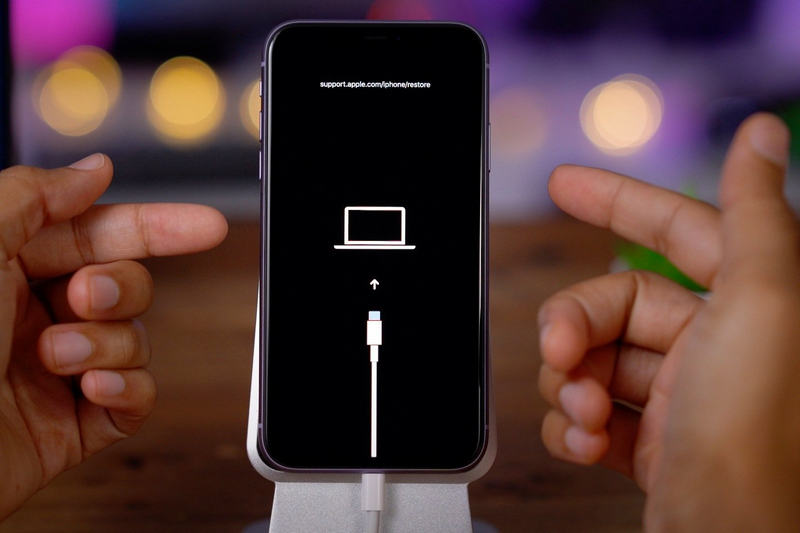
步驟二 恢復原廠設定鎖定的 iPhone 或 iPad
現在,切換到 Windows 或 Mac 電腦。在 Windows 上,您需要點擊 設備 按鈕位於左上角。如果您使用的是 Mac,只需點擊左側的 iPhone 或 iPad 即可。
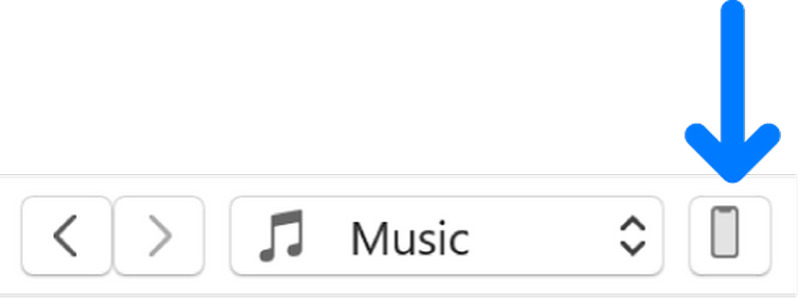
然後,iTunes 或 Finder 會通知你你的 iPhone 或 iPad 有問題。你只需點擊 恢復 or 更新狀態 按鈕將鎖定的 iPhone 或 iPad 恢復原廠設定。
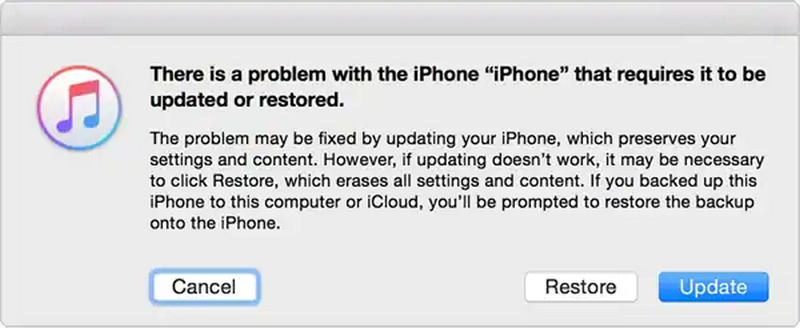
第 5 部分:如何快速存取已鎖定的 iPhone 或 iPad
實際上有一種更好的方法可以快速存取您的設備,因此您無需將鎖定的 iPhone 或 iPad 恢復出廠設定。 Apeaksoft iOS解鎖器 只需點擊幾下,即可輕鬆解鎖鎖定的 iPhone 或 iPad。無需螢幕密碼、Face ID 或 Touch ID,即可進入裝置。操作完成後,您可以正常使用設備,不受任何限制。
輕鬆解鎖鎖定的 iPhone 或 iPad
- 將您的 iPhone 或 iPad 連接到電腦以解鎖裝置。
- 無需 iCloud 或 iTunes 即可解鎖任何 iPhone 或 iPad。
- 輕鬆移除螢幕鎖、Face ID 或 Touch ID。
- 僅使用 USB 連接線即可快速修復已鎖定的 iPhone 或 iPad。

結語
這篇文章告訴你 如何將鎖定的 iPhone 恢復出廠設置 或已安裝 iCloud 和 iTunes 的 iPad。實際上,您無需恢復原廠設定即可存取已鎖定的 iOS 裝置。 Apeaksoft iOS解鎖器 可以幫助您快速解鎖iPhone或iPad並正常使用。如果您的iOS裝置未鎖定,即使您不知道螢幕密碼,仍可使用此程式解鎖。
相關文章
也許你的 iPhone 上的面容 ID 不夠準確,無法解鎖你的 iPhone。你可以從這篇文章中了解如何輕鬆更改 iPhone 上的面容 ID。
如果您對 iPhone 或 iPad 上的彩色圓點感到煩惱,請按照我們經過驗證的解決方案將其從螢幕上停用。
iPhone卡在「正在驗證更新」介面,可能是由於網路、系統或裝置異常造成的。讓我們在這裡了解詳細的解決方案。
想要移除 iPhone 上的面容 ID 嗎?本教學將向您展示如何在裝置上正確移除或關閉面容 ID。

